Kapag muling pag-configure ng mga computer, madalas mong kailangang gamitin ang CMOS Setup utility. Direkta itong nakasulat sa ROM ng motherboard ng makina kasama ang BIOS, at samakatuwid gumagana ito kahit na wala ang mga boot device. Ang paraan ng pagtawag nito ay nakasalalay sa modelo ng board.
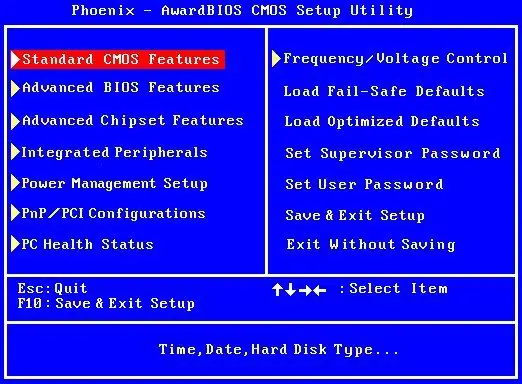
Panuto
Hakbang 1
Ang pangkalahatang tinatanggap na paraan upang maipatawag ang utility ng CMOS Setup ay ang mga sumusunod. I-on ang iyong computer, at pagkatapos ay mabilis na pindutin ang "F2" o "Tanggalin" na key hanggang sa lumitaw ang menu para sa utility na ito sa screen. Alin sa dalawang key na ito ang dapat na pinindot depende sa modelo ng motherboard. Ang una sa mga susi ay karaniwang pinili ng mga tagagawa ng laptop, ang pangalawa - ng mga tagagawa ng desktop, ngunit may mga pagbubukod.
Hakbang 2
Kung hindi mo alam kung aling key ang pipindutin, maingat na tingnan ang mga mensahe na ipinapakita sa monitor screen habang nasa POST - Power-On Self-Test. Malamang, makikita mo ang isa sa mga linyang ito sa ilalim ng screen: "Pindutin ang F2 upang ipasok ang Setup" o "Pindutin ang Tanggalin upang ipasok ang Setup".
Hakbang 3
Ang ilang mga modernong bersyon ng BIOS ay nagpapakita ng isang splash screen sa halip na impormasyon ng POST bago mag-boot, na kung minsan ay walang sinasabi tungkol sa kung aling mga key ang pumapasok sa CMOS Setup. Ngunit kung minsan may impormasyon sa kung paano aalisin ang screensaver na ito. Pindutin ang naaangkop na key at makakakita ka ng isang regular na POST.
Hakbang 4
Kung hindi mo malalaman kung alin sa mga key ang kailangan mong pindutin upang ipasok ang Setup ng CMOS, subukang gamitin muna ang "F2" key, at pagkatapos, kung magpapatuloy na mag-boot ang makina, i-restart ito, sa oras na ito gamit ang "Tanggalin" na key upang ipasok Pag-setup ng CMOS.
Hakbang 5
Posibleng posible na pagkatapos ipasok ang utility, sa halip na isang menu, sasalubungin ka ng isang form sa pagpasok ng password. Sa kasong ito, patayin ang lakas ng computer, alisin ang pinaliit na baterya, gumamit ng isang distornilyador upang isara ang mga contact sa may-ari nito sa motherboard (ngunit hindi kailanman ang baterya mismo!), Pagkatapos muling i-install ito, i-on ang computer at ipasok ang CMOS Setup.
Hakbang 6
Kapag ginagamit ang utility, tandaan na sa loob nito maaari kang magsagawa ng mga aksyon na mapanganib para sa computer, halimbawa, overclock ng processor sa isang dalas na mabibigo ito. Mayroon lamang isang panuntunan dito: sa anumang kaso ay baguhin ang mga setting, ang layunin na hindi mo alam. At kung hindi mo sinasadyang binago ang isa sa mga ito, agad na isagawa ang operasyon ng exit nang hindi nai-save ang mga setting, at pagkatapos ay ipasok muli ang utility.






